- Bölüm 1. Öykünücüyü Kullanarak PC için iMessage Nasıl Alınır?
- Bölüm 2. Chrome Uzaktan Masaüstünü Kullanarak PC için iMessage Nasıl Edinilir?
- Bölüm 3. Bonus İpucu: FoneLab iPhone Veri Kurtarma ile PC için iMessage Verilerini Görüntüleyin ve Kurtarın
- Bölüm 4. PC için iMessage'ı Nasıl Alacağınızla İlgili SSS
PC'de iMessage Nasıl Edinilir: Kolay ve Güvenli Yollar
 Tarafından güncellendi Boey Wong / 08 Haziran 2023 09:40
Tarafından güncellendi Boey Wong / 08 Haziran 2023 09:40Bir iPhone cihazı kullanıyorsanız ve güvenli bir mesajlaşma uygulaması istiyorsanız, iMessage özelliğini açın. Bu özellik özeldir ve yalnızca Apple cihazlarıyla uyumludur. Ancak bazı kişiler, Windows bilgisayarlarda iMessage kullanmak istiyor. Bunu başarmak mümkün mü?
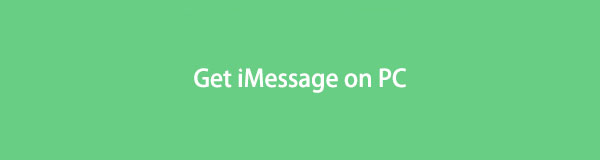
Pekala, PC'nizde iMessage'a sahip olmayı düşünmek akıllara durgunluk veriyor. Ama bu yazıya geldiyseniz şanslısınız. Windows için iMessage'ı güvenle almanın olası ama kolay yollarını bir araya getirdik. Daha ilginç bilgiler okumaya hazır mısınız? Lütfen devam edin.

Rehber Listesi
- Bölüm 1. Öykünücüyü Kullanarak PC için iMessage Nasıl Alınır?
- Bölüm 2. Chrome Uzaktan Masaüstünü Kullanarak PC için iMessage Nasıl Edinilir?
- Bölüm 3. Bonus İpucu: FoneLab iPhone Veri Kurtarma ile PC için iMessage Verilerini Görüntüleyin ve Kurtarın
- Bölüm 4. PC için iMessage'ı Nasıl Alacağınızla İlgili SSS
Bölüm 1. Öykünücüyü Kullanarak PC için iMessage Nasıl Alınır?
Öykünücüler, bir bilgisayar sisteminin diğerinin işlevlerini kopyalamasına izin vermesiyle bilinir. Bu teknik, Windows bilgisayarlar için iMessage almak da mümkündür. Ancak, teknoloji meraklısı değilseniz öykünücüleri kullanmak zordur. Bilgisayarınıza yüklemeniz gereken birçok ek dosya vardır. Bu bölümde, Windows için iMessage'ı almak için iPadian öykünücüsünü kullanacağız. Süreci öğrenmek için lütfen aşağı kaydırın.
1. AdımLütfen iPadian'ın resmi web sitesi olan ipadian.net'i ziyaret edin. Bundan sonra, web sayfasının indirme arayüzünü göreceksiniz. Daha sonra lütfen tıklayın Windows için İndir web sayfasının ortasındaki düğme.
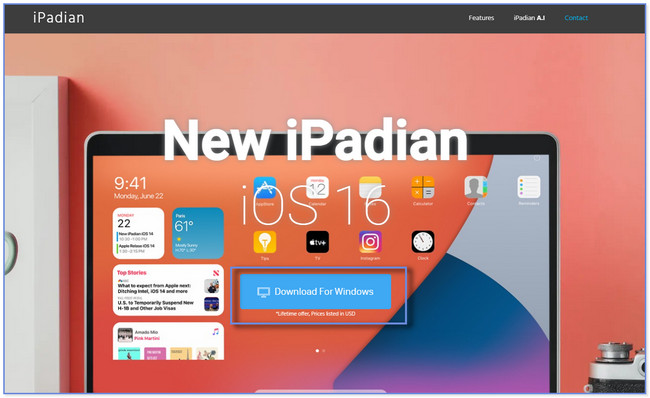
2. AdımWeb sayfası, sipariş detaylarınız için bilgileri doldurmanızı isteyecektir. Tıkla Devam et devam etmek için düğmesine basın. Tıkla Hemen İndir ve ardından Yoksay düğmesi. Daha sonra tıklayın Atlamak düğmesine 2 kez basın. Bundan sonra, bilgisayar dosyayı .exe dosya biçiminde indirecektir. iPadian'ın arama çubuğuna dokunun ve iMessage'ı yazın. Seç iMessage Uygulamayı yüklemek için sonuçlarda. iMessage uygulamasını bulmak için yalnızca şu adrese gitmeniz gerekir: App Çekmece bölümüne gidin ve bilgisayarınızda başlatın.

Bölüm 2. Chrome Uzaktan Masaüstünü Kullanarak PC için iMessage Nasıl Edinilir?
Chrome'da göz atma deneyiminizi yükseltmek veya yükseltmek istiyorsanız, Chrome uzantılarını kullanın. Soru şu: PC'nizde iMessage almak için bir Chrome uzantısı kullanabilir misiniz? Chrome Uzaktan Masaüstü uzantısını kullanabilirsiniz. Ancak bu yöntemde Mac'inizi kullanmanız gerekecek. Ayrıca, üzerinde iMessage olması gerekir.
iMessage'ı jailbreak olmadan bir PC'ye nasıl yükleyeceğinizi merak ediyor musunuz? Aşağı kaydırarak öğrenebilirsiniz.
1. AdımMac'inizde Chrome Web Tarayıcısını başlatın. Lütfen Chrome Web mağazasını arayın. Lütfen yazın Chrome Remote Desktop arama çubuğundaki kelimeyi seçin ve web sayfasındaki ilk sonuca tıklayın. En üstte Chrome'a ekle düğme. Bilgisayarınız Chrome uzantısını kontrol edecektir. Tıkla Uzantı eklemek eylemi onaylamak için düğme ve simge.
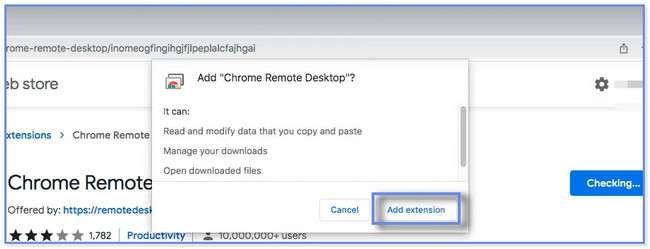
2. AdımTıkla Chrome Remote Desktop başlatmak için sağ üstteki simge. Tam olarak erişmek için lütfen tıklayın İndir İndiriliyor bölümündeki simge. Bilgisayar kurulum işlemini hemen başlatacaktır. Bundan sonra, lütfen tıklayın Kabul Et ve Yükle düğme. Dosya klasörü ekranınızda görünecektir. çift tıklayın Chrome Remote Desktop bilgisayarda kurmak için dosya.
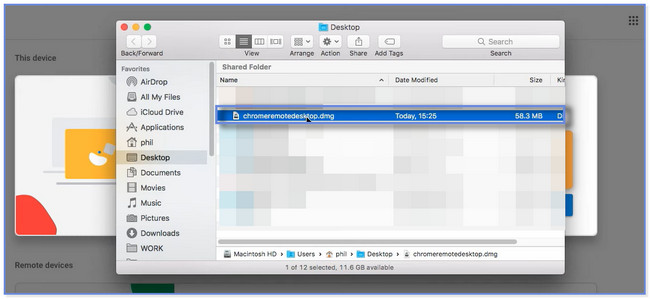
3. AdımChrome uzantısı, Mac'inize bağlamak istediğiniz Windows bilgisayarı adlandırmanızı gerektirecektir. Lütfen yazın ve tıklayın Sonraki düğme. Ayrıca, Mac'i Windows bilgisayara uzaktan bağlamak için bir pin seçmenizi ve oluşturmanızı gerektirir.
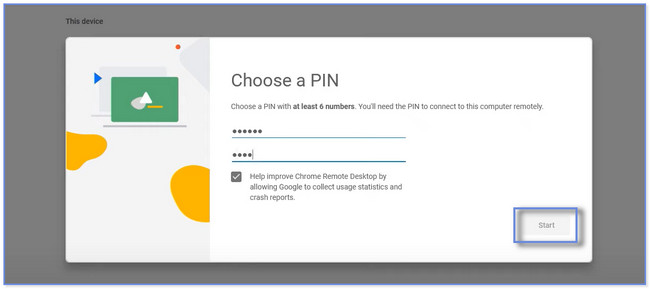
4. AdımWindows işletim sistemli bilgisayarınızda, Chrome Web Mağazası. Aramak Chrome Remote Desktop ve bilgisayar uzantısı olarak ekleyin. Mac'inizde bir pencere görünecektir. lütfen tıklayın izin vermek Mac ekranını Windows bilgisayarla paylaşmak için düğme. Artık iMessage'ı daha sonra Mac'inizden Windows bilgisayara kullanabilirsiniz.
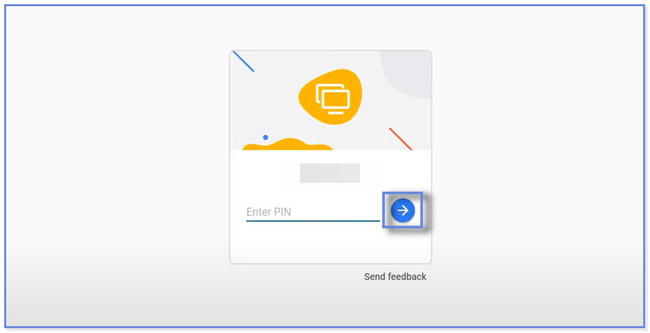
Bölüm 3. Bonus İpucu: FoneLab iPhone Veri Kurtarma ile PC için iMessage Verilerini Görüntüleyin ve Kurtarın
Bu gönderi, bilgisayarınızda hızlı bir şekilde görüntüleyebilmeniz için PC'nizdeki kayıp veya mevcut iMessage verilerini kurtarmak için bir bonus ipucudur. FoneLab iPhone Veri Kurtarma bunun için uzmanlaşmıştır! Bu olabilir kayıp iMessage verilerinizi kurtarın yedekli veya yedeksiz. Ayrıca, tüm iOS cihaz ve sürümlerinde kullanabilirsiniz. Ayrıca ön izleme özelliğine sahip olduğu için dosyaları ve verileri görüntülemenizi sağlar.
İOS için FoneLab ile fotoğraflar, kişiler, videolar, dosyalar, WhatsApp, Kik, Snapchat, WeChat ve iCloud veya iTunes yedeklemenizden veya cihazınızdan daha fazla veri içeren kaybolan / silinen iPhone verilerini kurtarırsınız.
- Fotoğrafları, videoları, kişileri, WhatsApp ve daha fazla veriyi kolayca kurtarın.
- Kurtarma işleminden önce verileri önizleyin.
- iPhone, iPad ve iPod touch mevcuttur.
Bu lider iPhone veri kurtarma yazılımını keşfetmek ister misiniz? Lütfen aşağıdaki adımlara bir göz atın.
1. AdımLütfen Bedava indir Bilgisayarınıza almak için FoneLab iPhone Veri Kurtarma düğmesine basın. Bundan sonra, indirme işleminin bitmesini bekleyin. Tıkla kurmak düğmesi bir kez görünür. Bilgisayar daha sonra yazılımı otomatik olarak başlatacaktır. Daha sonra yazılımın 4 özelliğini göreceksiniz. Tek yapmanız gereken tıklayın iPhone Veri Kurtarma düğmesine basın.
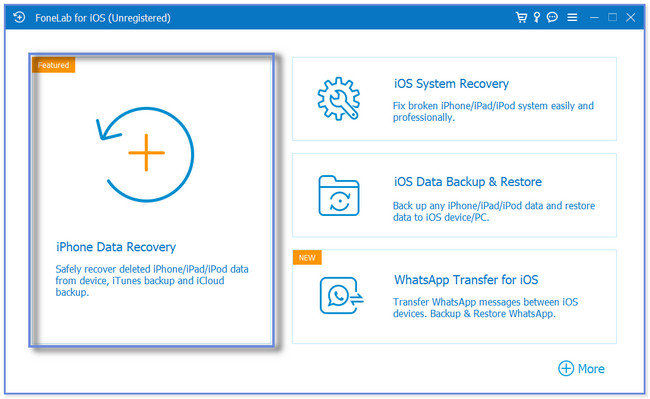
2. AdımSolda, yazılımın kurtarma modlarını göreceksiniz. iOS Aygıtından Kurtar, iTunes Yedekleme Dosyasından Kurtar veya iCloud'dan Kurtar bölümünü seçebilirsiniz. Lütfen iMessage dosyalarınız için kullanabileceğiniz en ilgili özelliği seçin.
Not: Bu adımlarda, size aşağıdakiler için yöntemler göstereceğiz: İOS Cihazından Kurtar bölüm. Yedekli veya yedeksiz iMessages dosyalarını kurtarabilir. Yedekleriniz varsa, diğer araçlar arasında seçim yapabilirsiniz.
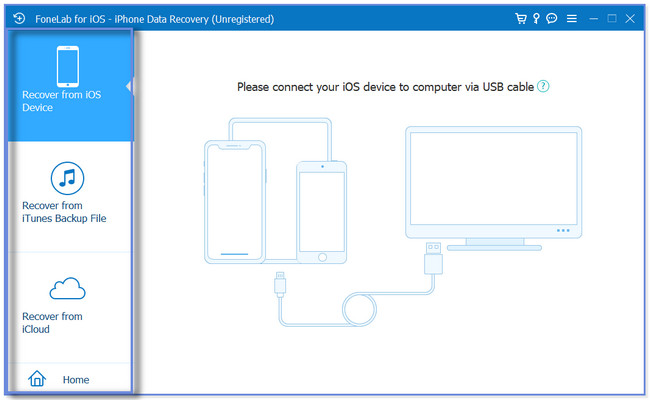
3. AdımLütfen iPhone'u yazılıma bağlayın. Bunu gerçekleştirmek için bir USB kablosu kullanabilirsiniz. Daha sonra, yazılım telefonunuzda ona erişim izni vermenizi isteyecektir. Şuna dokunun: Güven daha sonra iPhone'unuzun ana arayüzündeki düğme veya simge. Daha sonra tıklayın Taramayı Başlat düğme. Yazılım, iPhone'unuzdaki iMessage dosyalarını tarar.
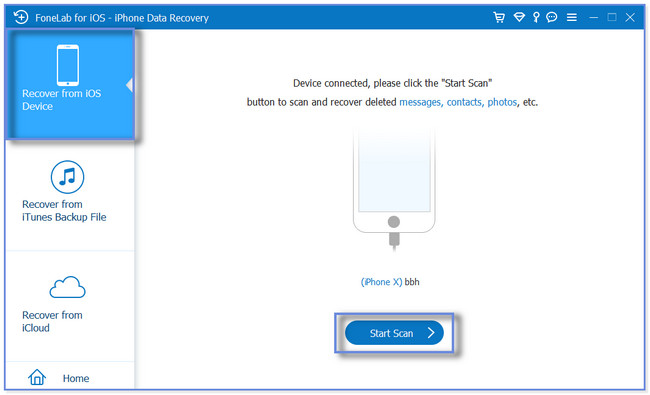
4. AdımEn üstte, tarama ilerlemesini görecek ve görüntüleyeceksiniz. Solda, kurtarabileceğiniz dosyaların sınıflandırmalarını göreceksiniz. Her birini işaretlediğinizde, içeriklerini sağ tarafta göreceksiniz. iMessage dosyalarını görüntülemek istediğiniz için tüm Mesaj ve Kişiler bölümler. Onları geri alacaksanız, lütfen tıklayın Kurtarmak düğme. Ve lütfen süreci kesintiye uğratmayın.
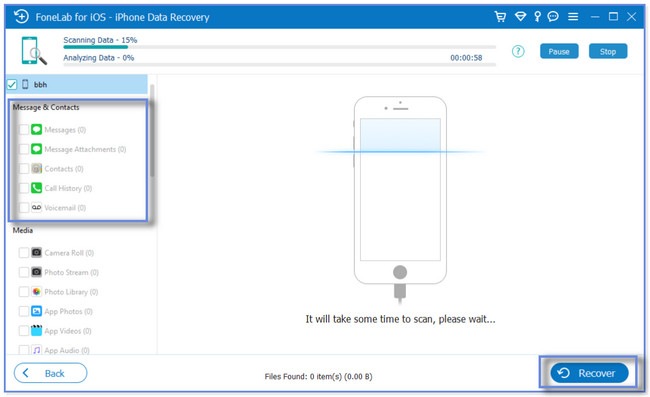
Bölüm 4. PC için iMessage'ı Nasıl Alacağınızla İlgili SSS
1. iMessage'ı SIM kart olmadan kullanabilir misiniz?
Evet. iMessage'ı SIM kart veya veri ve metin planı olmadan kullanabilirsiniz. Yalnızca, istediğiniz kişiyle iletişim kurmak için iCloud hesabınızı kullanmanızı gerektirir. Ve daha sonra Wi-Fi bağlantısı üzerinden birine mesaj gönderebilirsiniz.
2. iMessage'ı Android'e uygulama olmadan yükleyebilir miyim?
Kesinlikle hayır. Uygulama olmadan bir Android telefona iMessage yükleyemezsiniz. Bu yayında belirtildiği gibi, iMessage yalnızca Apple cihazlarıyla uyumludur. Android telefonunuzda iMessage istiyorsanız, Sunbird gibi üçüncü taraf bir uygulama kullanın.
Bu gönderi, güvenli yöntemleriyle PC'niz için iMessage almanıza yardımcı olmayı amaçlamaktadır. Bir bonus ipucu olarak, şunları keşfetmenize de izin veriyoruz: FoneLab iPhone Veri Kurtarma. Öyle bir iPhone veri kurtarma yazılımı iMessage ve diğer veriler dahil kayıp verileri görüntüleyebilen veya alabilen. Bu araç hakkında daha fazla bilgi edinmek istiyorsanız kurtarma aracını indirin.
İOS için FoneLab ile fotoğraflar, kişiler, videolar, dosyalar, WhatsApp, Kik, Snapchat, WeChat ve iCloud veya iTunes yedeklemenizden veya cihazınızdan daha fazla veri içeren kaybolan / silinen iPhone verilerini kurtarırsınız.
- Fotoğrafları, videoları, kişileri, WhatsApp ve daha fazla veriyi kolayca kurtarın.
- Kurtarma işleminden önce verileri önizleyin.
- iPhone, iPad ve iPod touch mevcuttur.
